如何在a4纸上打印两页? Word将两页内容打印在一张A4纸的方法
发布时间:2016-12-23 来源:查字典编辑
摘要:打印word文档时,为了节省纸张,经常需要将两页内容缩放打印到一张A4纸上。今天就和大家分享一下如何在一张A4纸上缩小打印word两页内容。...
打印word文档时,为了节省纸张,经常需要将两页内容缩放打印到一张A4纸上。今天就和大家分享一下如何在一张A4纸上缩小打印word两页内容。
1、打开要打印的word文档,点击左上角的【文件】,然后找到【打印】
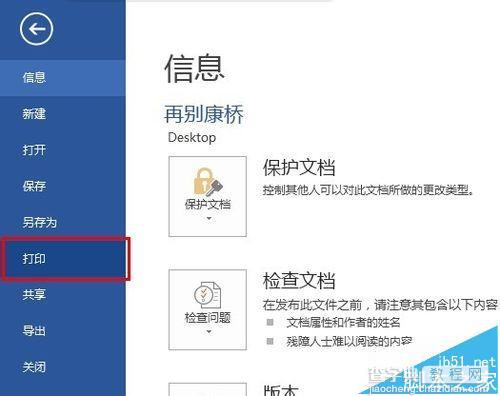
2、选择好计算机所连接的打印机
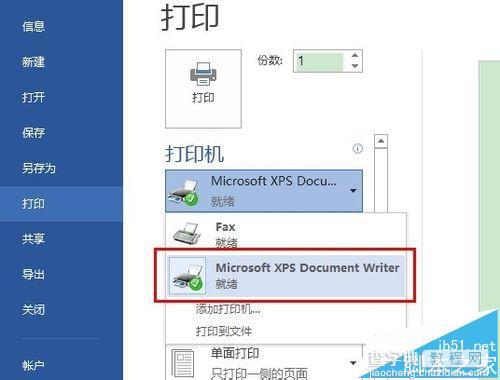
3、点击【页面设置】上面的【每版打印几页】,选择【每版打印2页】
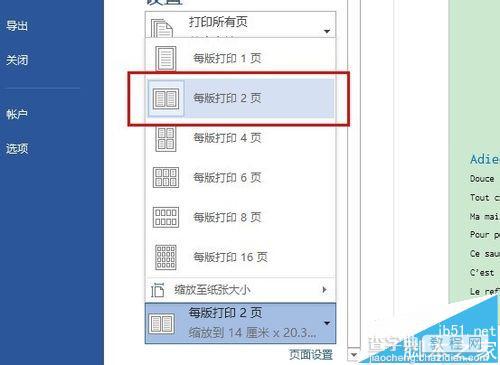
4、再次到【每版打印几页】的最下面,鼠标移到【缩放至纸张大小】上,在右侧找到A4。如果你的打印机用的不是A4,那就选择你的打印机实际的纸张大小。
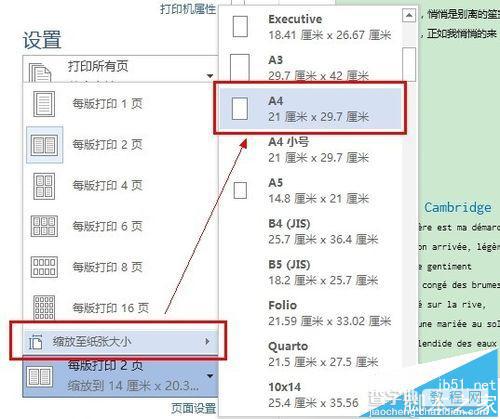
5、点击上面的【打印】。好了,快去打印机上看看吧#^_^#
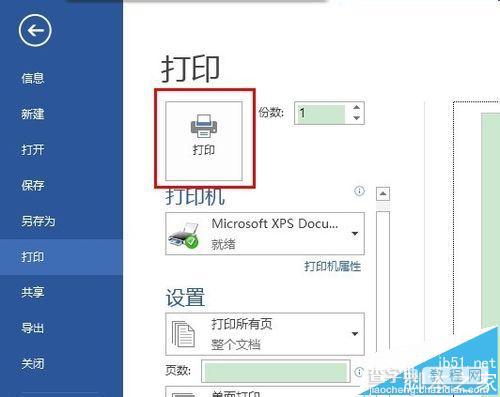
注意事项:选择纸张时,不是一定要选择A4纸,根据你实际使用的纸张大小来选择。


